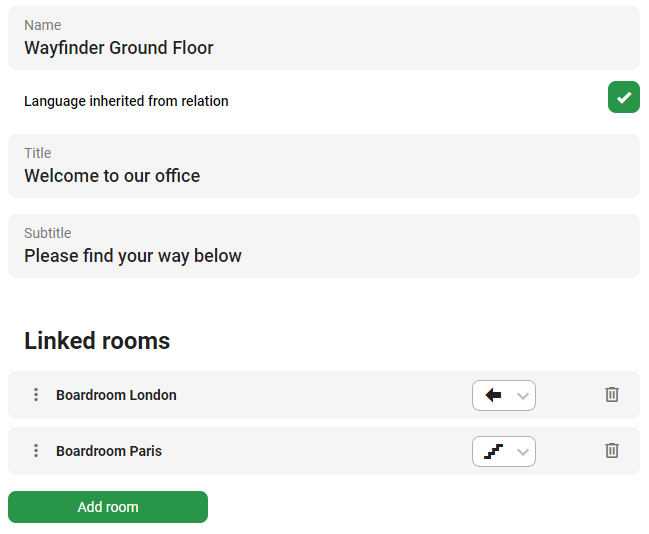Wegweiser konfigurieren
Wayfinders zeigen eine Übersicht der Zimmer, mit dem Status und den aktuellen Buchungen. Ähnlich wie Sie es von Flughäfen gewohnt sind, aber jetzt in Ihrem eigenen Büro!
Ein Wegweiser wird im Portal konfiguriert und besteht aus einem Namen und den Räumen, die Sie auf dem Wegweiser anzeigen möchten.
Sie benötigen ein Wegfinder-Profil, um zu konfigurieren, wie der Wegfinder visualisiert wird.
Danach legen Sie ein Gerät an und wählen das Wegfinder-Profil und den Wegfinder.
Wegweiser verwalten
Melden Sie sich mit Ihrem Managerkonto im Portal GoBright an und wählen Sie Einstellungen > Treffen.
Wählen Sie im Untermenü auf der linken Seite Wegweiser.
Die Liste der Wegweiser wird auf der rechten Seite angezeigt.
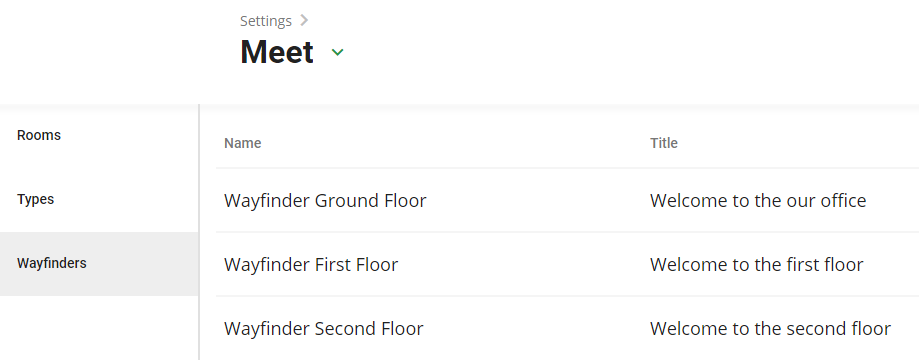
Konfigurieren Sie einen Wegweiser
Fügen Sie einen neuen Wegweiser hinzu, indem Sie auf die blaue Schaltfläche "Hinzufügen" drücken. Wenn Sie einen Wegweiser hinzufügen oder bearbeiten, können Sie die Einstellungen dieses spezifischen Wegweisers ändern.
Allgemein
Ein Wegweiser hat einen Namen, der in GoBright verwendet wird (um den Wegweiser mit einem Gerät zu verknüpfen usw.).
Die Sprache wird verwendet, wenn der Wegweiser auf einem Display angezeigt wird. Standardmäßig ist dies die gleiche Sprache wie Ihre Standardsprache, aber Sie können sie bei Bedarf ändern, um eine andere Sprache zu verwenden.
Der von Ihnen eingegebene Titel und Untertitel wird bei der Visualisierung oben im Wegweiser angezeigt.
Verbundene Räume
Sie sollten die Räume verknüpfen, die Sie im Wegfinder anzeigen möchten.
Nach dem Verknüpfen eines Raums können Sie die Räume neu anordnen, um die Reihenfolge der Räume an Ihre Verknüpfung anzupassen.
In den meisten Fällen möchten Sie einen Pfeil auswählen, der die Richtung in Bezug auf die Position der Wegweiseranzeige angibt. Wenn Sie z. B. vor der Wegweiseranzeige stehen, müssen Sie nach links gehen, um zum Sitzungssaal zu gelangen. In diesem Fall sollten Sie dem verknüpften Raum "Sitzungssaal" einen "linken Pfeil" zuweisen.
Die Reihenfolge und das Symbol werden verwendet, wenn der Wegweiser auf dem Display angezeigt wird.